Przeszukaj Bazę wiedzy po słowach kluczowych
-
Zaczynamy
-
Podstawy
-
- Algorytm wydań magazynowych
- Algorytm przyjęć magazynowych
- Wskazywanie cech na WM/MM/RW
- Powiadomienia o nie w pełni zrealizowanym dokumencie
- Atrybuty
- Algorytm rozkładania dokumentów na pakowanie
- Wstrzymania
- Zmiana lokalizacji na pozycji
- Przesunięcie towaru na wiele lokalizacji docelowych
- Aktualizacja dokumentu w realizacji
- Restart procesów dwuetapowych po przyjęciu magazynowym
-
-
-
- Raporty WMS: „Obciążenia miejsca magazynowego (ilości względem gniazda)”
- Raporty WMS: „Obciążenia miejsca magazynowego (ilości w czasie)”
- Raporty WMS: „Ilość zrealizowanych linii”
- Raporty WMS: „Ilość zrealizowanych dokumentów”
- Raporty WMS: "Czas pracy operatora"
- Raporty WMS: „Zaleganie towaru”
- Raporty WMS: „Zaleganie lokalizacji”
-
-
-
Konfiguracja i zaawansowane
-
Integracje
-
Futuriti Connector
-
- Zakres wymienianych informacji z Comarch Optima ERP
- Wymagane licencje i konfiguracja Comarch ERP Optima
- Techniczny opis integracji z Comarch ERP Optima
- Inwentaryzacja - Optima
- Obsługa korekt z Comarch OPTIMA
- Kompletacja PWP/RWS
- Realizacja w WMS dokumentu utworzonego w EPR Optima
- Atrybuty
- Konfiguracja procesu wydań – Connector
- Kurierzy - zakres wymiany danych
- Inwentaryzacja częściowa - Optima
- Synchronizacja RO wewnętrznego
- Dwuetapowy proces wydań - Connector konfiguracja
- Wydruki w ERP Optima
- Funkcje dodatkowe - Optima
- Obsługa receptur towarowych w WMS
- Nowa kolumna – Dokumenty WMS
- Synchronizacja listów przewozowych z ERP do WMS
- Pokaż wszystkie artykuły (3) Schowaj artykuły
-
- Zakres wymienianych informacji z Subiekt GT
- Subiekt GT - wymagania
- Techniczny opis integracji z Subiekt GT
- Instalacja WMS do Subiekt GT
- Dwuetapowy proces wydań - Connector konfiguracja
- Inwentaryzacja - Subiekt GT
- Obsługa przyjęć i wydań wewnętrznych (PW/RW)
- Przesunięcia międzymagazynowe (MM)
- Obsługa montażu/demontażu kompletu
- Obsługa korekt faktur sprzedaży/zakupu
- Kurierzy - zakres wymiany danych
- Dodawania pozycji do zamówień w WMS
- Inwentaryzacja częściowa - Subiekt GT
-
Instalacja i wdrożenie
Spis treści
Struktura magazynu
Struktura magazynu
Funkcja Struktura magazynu umożliwia zarządzania położeniami w magazynie oraz ich przeznaczeniem.
Dostęp do tej opcji posiada wyłącznie użytkownik z uprawnieniami „Kierownik”
W opcjach klikamy w przycisk Struktura magazynu”
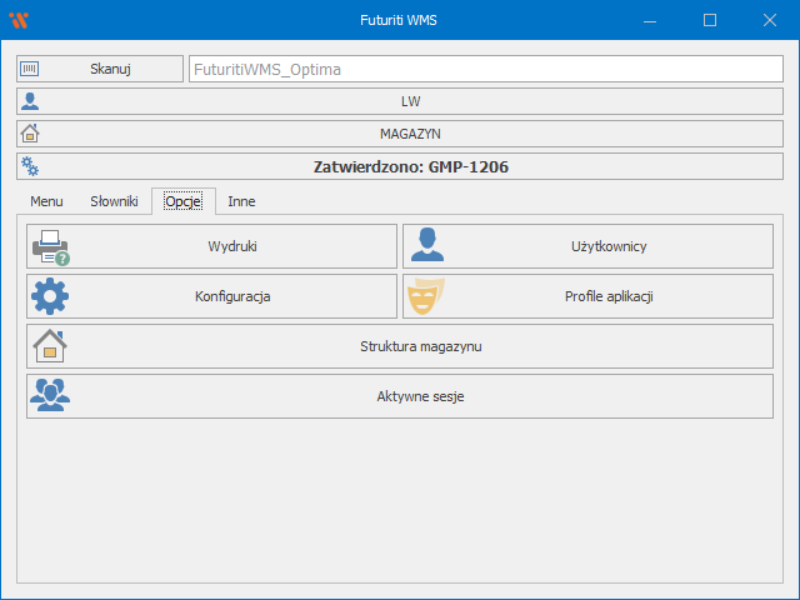
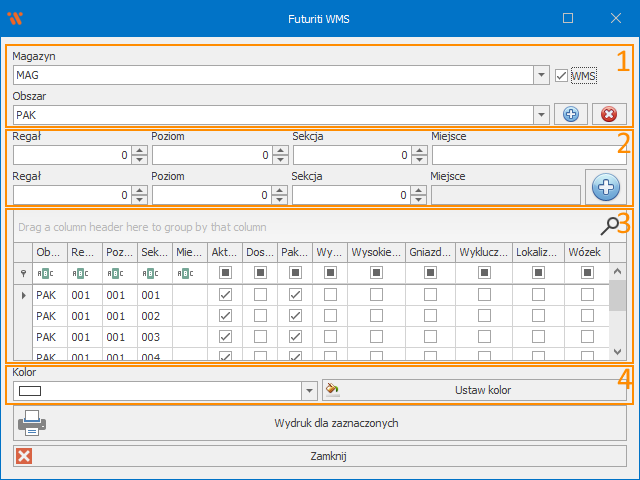
- Konfiguracja obszaru
- Magazyn – w tym miejscu ustalamy magazyn w których chcemy dodawać/edytować lokalizację
- Obszar – w tym miejscu ustalamy obszar w którym będziemy edytować lokalizacje.
- Checkbox WMS – zaznaczony aktywuje na danym magazynie obsługę WMS
- Przyciski '+’ i 'x’ – służą do dodawania i usuwania obszaru
- Dodawanie lokalizacji
- Regał/Poziom/Sekcja/Miejsce – odpowiednio oznaczenia lokalizacji
- Przycisk '+’ – służy do dodania lokalizacji do obszaru, odpowiednie numery lokalizacji generowane są między wierszem pierwszym i drugim i kolejno dodawane
- Pogląd struktury magazynu
- Aktywna – odznaczenie wyłącza dane położenie
- Dostawa – zaznaczenie zmienia dane położenie w położenie dostaw wszystkie dokumenty PM z systemu ERP będą przyjęte na to położenie
- Pakowanie – oznaczenie miejsca pakowania, generowane dokumenty MP/WM z wydania dwuetapowego będą wykorzystywały tą lokalizację
- Wydanie – oznaczenie lokalizacji wydań, wyłączona jest z automatycznej relokacji towarów
- Wysokie składowanie – oznaczenie lokalizacji wysokiego składowania, używane w procesie generowania MP kompletacji w dwuetapowym procesie wydań
- Gniazdo komasacji – oznaczenie lokalizacji komasacji, używane w procesie generowanie MP w dwuetapowym procesie wydań
- Wykluczone z wydań – odznaczenie wyłącza lokalizację z wydań magazynowych
- Lokalizacja mobilna – oznaczenie lokalizacji mobilnej, pozwala na przypisanie jej do innej lokalizacji wraz ze stanami
- Wózek – oznaczenie wózka, aktualnie nie posiada żadnej implementacji
- Priorytet wydań – oznaczenie lokalizacji, z której towary będą wydawane priorytetowo (Dokumentacja – Algorytm wydań magazynowych)
- Oznaczenie koloru lokalizacji – oznaczenie koloru wyświetlane jest na lokalizacjach na dokumentach
- Kolor – w tym miejscu ustawiamy kolor jakim ma być oznaczona lokalizacji
- Ustaw kolor – ustawia wybrany kolor na zaznaczonych w podglądzie struktury magazynu lokalizacjach
- Wydruk dla zaznaczonych – Pozwala wydrukować etykietę lokalizacji dla zaznaczonych w podglądzie struktury magazynu lokalizacjach
Ostatnia aktualizacja:









